今回はペーパーレス化シリーズ第2弾となります!
前回は
「なぜ自動化が必要なのか?」
「どうやって自動化する部分を見つけるのか?」
という内容でした。
 【ペーパーレス化①】業務改善のアイデア出しに必要な考え方とは?
【ペーパーレス化①】業務改善のアイデア出しに必要な考え方とは?
今回は製造業などでよくある受注作業に焦点を絞り
PDFや紙で届いた注文書を
Excelに自動転記する方法を紹介します!
こんな方は是非この記事を読んでみて下さい!
- いま業務改善を求められている現場の方
- ITに弱く業務改善の始め方が分からない方
特にIT化が進んでない小規模事業者や中小企業の方々に向け
データを手入力するデメリット
 かじむー
かじむー
注文書が紙やPDFで届く場合で考えてる!
ミスが起きやすい

FAXやメールで届いた注文書に対して
顧客情報や商品名・個数・合計金額などを目で見て確認した後
Excelなどに手入力する作業が発生しますよね!
これを人間がやっていると
どうしても入力ミスが起きてしまいますよね。
しだいにミスが多くなってくると・・・
社員にとっては
修正する時間が発生して残業が増えたり
中には今後仕事が怖くなってしまいますよね!
会社にとっては
クライアントに誤った納品をしてしまったり
信用を落としてしまいますよね!
時間がかかる

注文書が1枚なら良いですが
同時に10枚・20枚届いてしまうと
入力作業だけでかなり時間が奪われてしまう!
企画を作ったり、計画を立てたり、分析を行ったりと
頭を使って考えなきゃいけない作業に
なかなか手が回らないという状況になってきます。
社員にとっては
残業が増える原因になりワークライフバランスが崩れたり
会社にとっては
受注から納品までのサイクルが長くなり
受注数に限界がきて売り上げが伸びなくなる。
このようなデメリットが考えられますね!
データ入力を自動化する方法
 かじむー
かじむー
RPAで自動化をしてみよう!
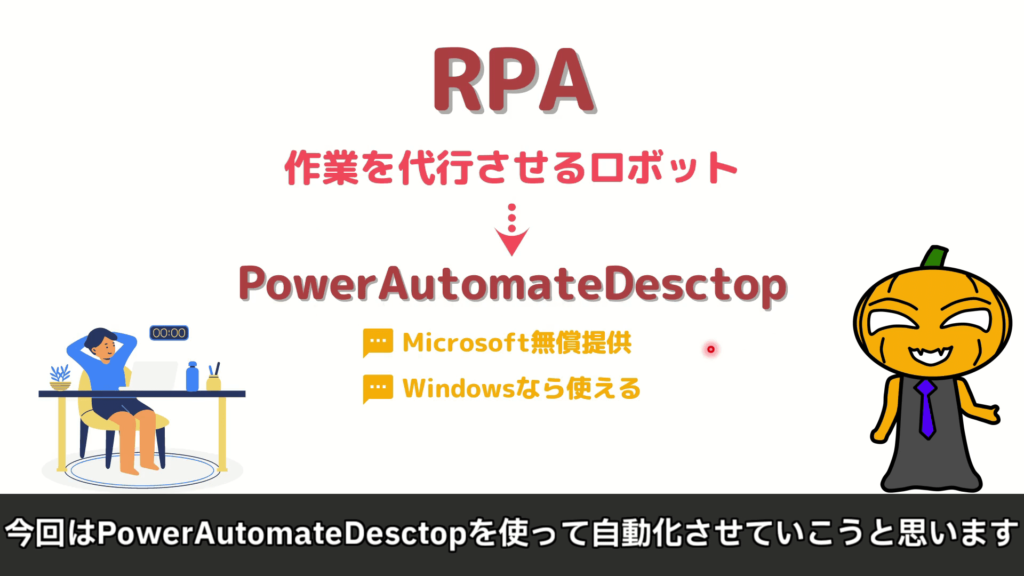
今回自動化に使うものはRPAというソフトを使います!
知りたい方は下記の動画冒頭をご覧ください。
とりあえずRPAとは
作業を代行させるロボット
という認識で問題ありません!
RPAにはいくつか種類がありますが
今回はPowerAutomateDesktopを使います!
Microsoft無償提供のRPAソフトで
Windowsユーザーなら無料で使えます!
インストールしてみたい方は
以下の記事を参考にしてみて下さい!
 RPAでプログラミングは不要!?PowerAutomateDesktopでスクレイピングしてみた!
RPAでプログラミングは不要!?PowerAutomateDesktopでスクレイピングしてみた!
紙からデータをExcelに自動転記する
 かじむー
かじむー
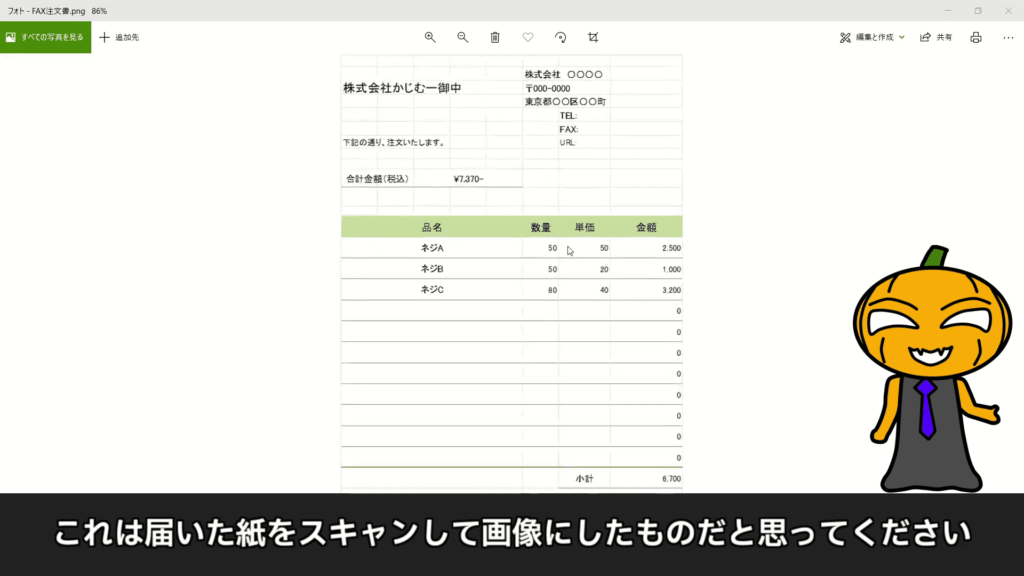
届いた紙の注文書をスキャンして画像にした後
「品名」「個数」「単価」「金額」を画像から抽出し
Excelに転記する作業を自動化していこうと思います!
と難しく思う方もいらっしゃるでしょう!
しかしこんな難しい機能もPowerAutomateDesktopに
備わっているんです!
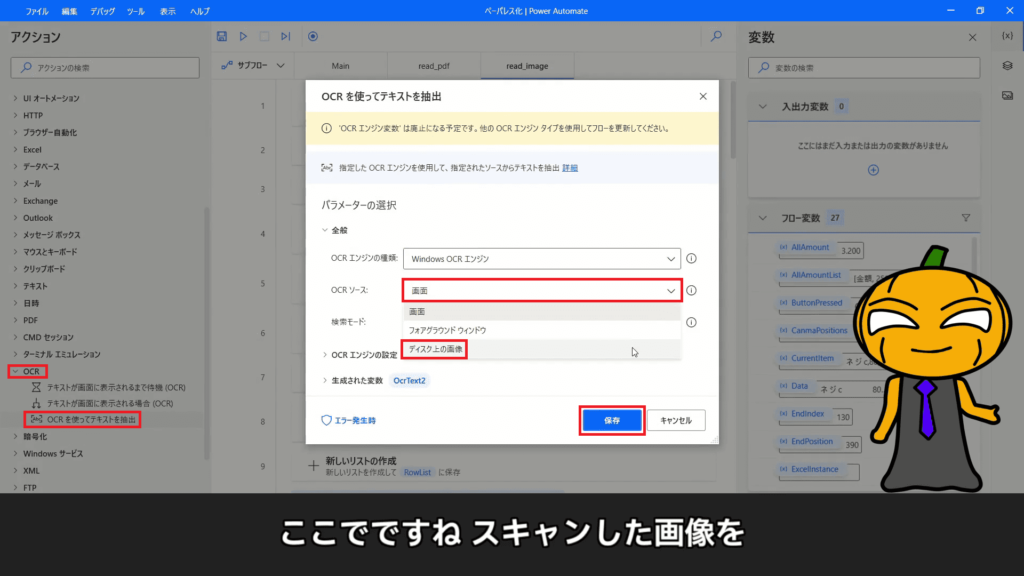
OCRという機能で
読込みたい画像を選ぶだけで
画像から文字を抜き出してくれます!
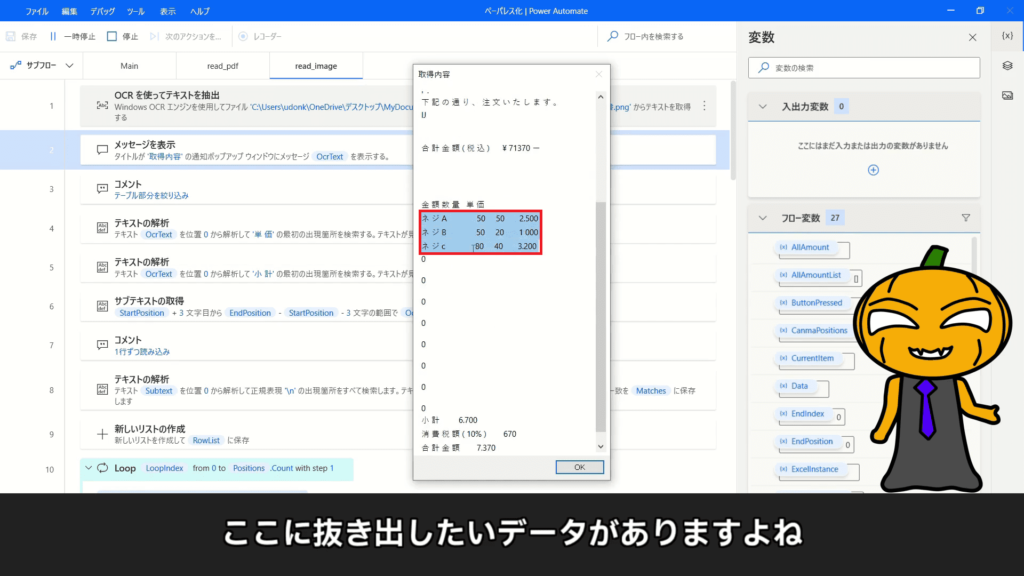
上の画像の様に画像から文字を抜き出せてますね!
後は赤枠部分をExcelに出力させれば自動化完了です!
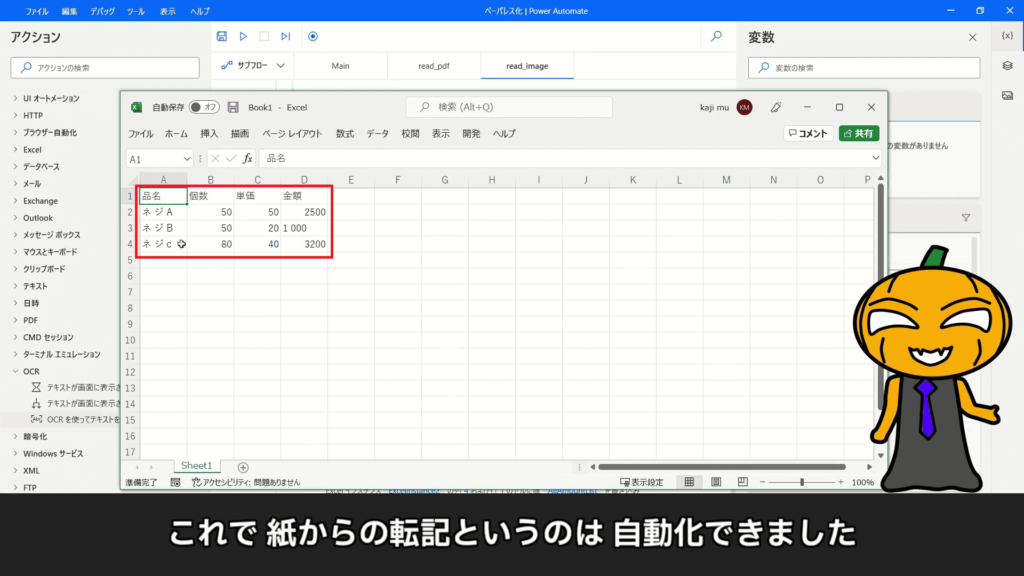
はい!これで紙からのデータ転記を自動化できました!
 かじむー
かじむー
 画像からテキストを抽出!PowerAutomateDesktopのOCR機能を使って実践してみる!
画像からテキストを抽出!PowerAutomateDesktopのOCR機能を使って実践してみる!
該当箇所から再生されます。
PDFからデータをExcelに自動転記する
 かじむー
かじむー
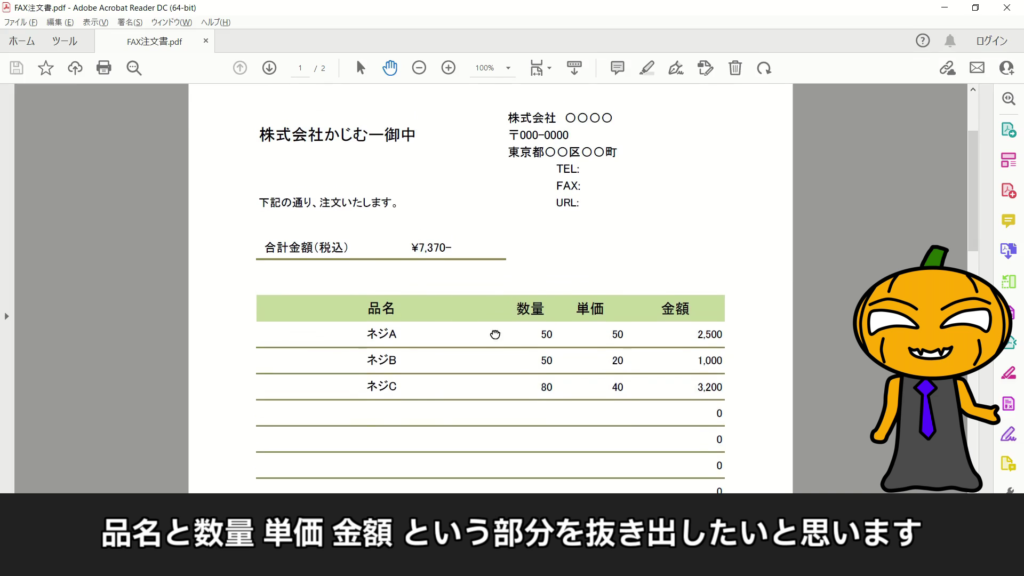
届いたPDFの注文書が上の画像だとします!
「品名」「数量」「単価」「金額」をPDFから抽出し
Excelに転記する作業を自動化していこうと思います!
と難しく思う方もいらっしゃるでしょう!
しかしこれもPowerAutomateDesktopで簡単にできます!
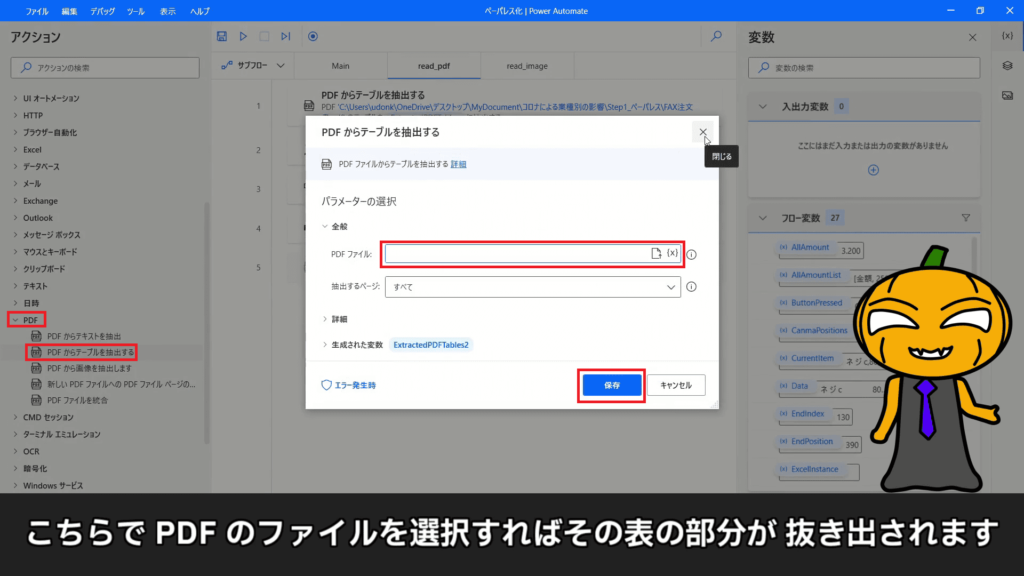
PDFを操作する機能が揃っているので
その中の「PDFからテーブルを抽出する」を使い
簡単にデータを抜き出すことができます!
後はそれをExcelに出力すれば自動化完了ですね!

はい!これでPDFからのデータ転記を自動化できました!
該当箇所から再生されます。
労働生産性は上がったのか?
 かじむー
かじむー
一時的な労働生産性の向上

さて今回はRPAソフトPowerAutomateDesktopを使って
データの転記作業を自動化してみました!
確かにこれで今後の作業が楽になり
労働生産性が上がりますよね!
そんな一時の安心感を与えてくれます!
今回の取組は間違いではありませんが
一時的な効果しかありません!
面倒な作業や複雑な作業に対して
その作業工程のまま自動化ツールを作ってしまうと
後々労働生産性を下げてしまう事が発生します・・・。
ではもっと良い方法があるのか…?
次回はもっと良い方法を紹介します!
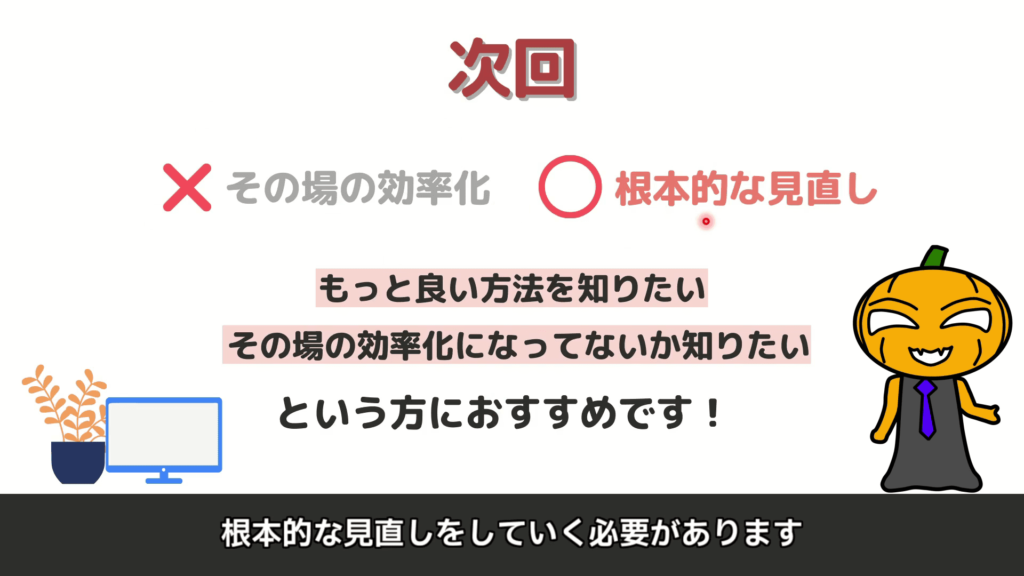
もっと良くしていくためには
その場の効率化ではなく
根本的な見直しが必要になってきます!
これについては次回の記事で紹介します!
今回のRPAとは別の方法で受注作業を
ペーパーレス化していきます!
気にある方は是非次回もご覧ください!
 かじむー
かじむー
 【ペーパーレス化③】受注データの入力ミス対策!転記を無くして完全自動化!
【ペーパーレス化③】受注データの入力ミス対策!転記を無くして完全自動化!

